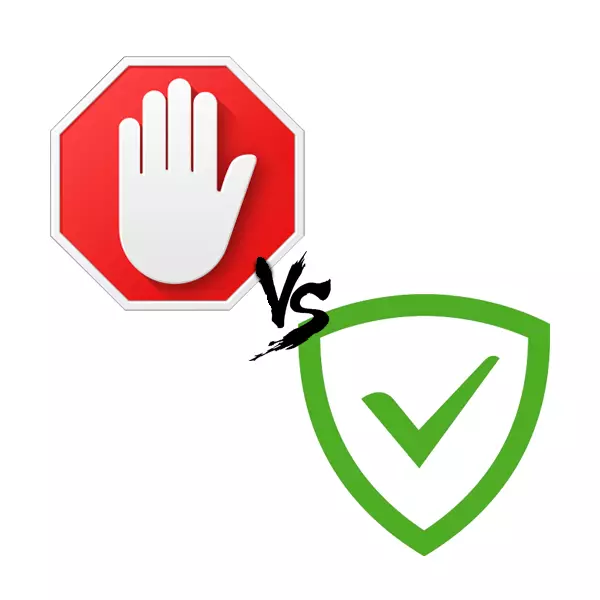
દરરોજ ઇન્ટરનેટને જાહેરાતથી ભરપૂર રીતે ભરવામાં આવે છે. તે જરૂરી છે કે તે જરૂરી છે તે અવગણવું અશક્ય છે, પરંતુ વાજબી મર્યાદામાં. મજબૂત રીતે અવ્યવસ્થિત સંદેશાઓ અને બેનરોને છુટકારો મેળવવા માટે જે સ્ક્રીનના વિશાળ ભાગને કબજે કરે છે, ખાસ એપ્લિકેશન્સની શોધ કરવામાં આવી હતી. આજે આપણે નિર્ધારિત કરવા માટે કયા સૉફ્ટવેર સોલ્યુશન્સ છે તે નિર્ધારિત કરવાનો પ્રયાસ કરીશું. આ લેખમાં અમે બે સૌથી લોકપ્રિય એપ્લિકેશન્સ - એડગાર્ડ અને એડબ્લોકમાંથી પસંદ કરીશું.
જાહેરાત બ્લોક પસંદગી માપદંડ
કેટલા લોકો, ઘણા મંતવ્યો, તેથી તમે કયા પ્રોગ્રામનો ઉપયોગ કરવો તે નક્કી કરો છો. અમે, બદલામાં, અમે ફક્ત હકીકતો આપીએ છીએ અને તમને પસંદ કરતી વખતે તમારે ધ્યાન આપવું જોઈએ તે સુવિધાઓનું વર્ણન કરીએ છીએ.ઉત્પાદન વિતરણ પ્રકાર
અછોણ
આ બ્લોકર સંપૂર્ણપણે મફત વહેંચાયેલ છે. યોગ્ય એક્સ્ટેંશન ઇન્સ્ટોલ કર્યા પછી (અને એડબ્લોક બ્રાઉઝર્સ માટે એક એક્સ્ટેંશન છે) વેબ બ્રાઉઝરમાં એક નવું પૃષ્ઠ ખુલશે. પ્રોગ્રામનો ઉપયોગ કરવા માટે કોઈપણ રકમ દાન કરવા માટે તે ઓફર કરવામાં આવશે. તે જ સમયે, જો તે તમને કોઈ કારણસર તમને અનુકૂળ ન હોય તો ભંડોળ 60 દિવસની અંદર પરત કરી શકાય છે.
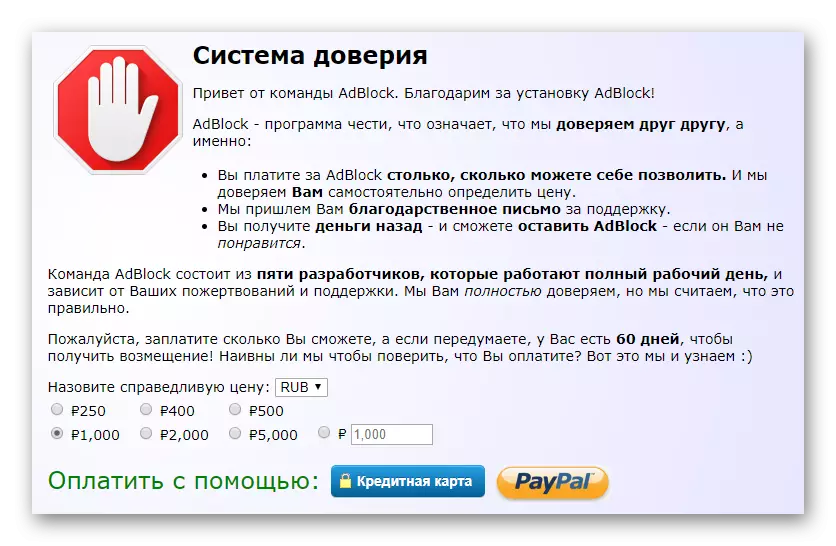
અદભૂત
આ સૉફ્ટવેર, સ્પર્ધકથી વિપરીત, ઉપયોગ માટે કેટલાક નાણાકીય રોકાણોની જરૂર છે. તમને ડાઉનલોડ અને ઇન્સ્ટોલ કર્યા પછી, પ્રોગ્રામની ચકાસણી કરવા માટે તમારી પાસે બરાબર 14 દિવસ હશે. આ બધા વિધેયાત્મક રીતે સંપૂર્ણપણે ઍક્સેસ ખોલશે. ચોક્કસ સમયગાળા પછી, તમારે વધુ ઉપયોગ માટે ચૂકવણી કરવી પડશે. સદભાગ્યે, તમામ પ્રકારના લાઇસન્સ માટે ભાવ ખૂબ જ લોકશાહી છે. આ ઉપરાંત, તમે જરૂરી સંખ્યાબંધ કમ્પ્યુટર્સ અને મોબાઇલ ઉપકરણોને પસંદ કરી શકો છો, જે ભવિષ્યમાં ઇન્સ્ટોલ થશે.

એડબ્લોક 1: 0 એડગાર્ડ
ઉત્પાદકતા પર અસર
બ્લોકરને પસંદ કરવામાં એક સમાન મહત્વપૂર્ણ પરિબળ એ મેમરીનો વપરાશ થાય છે અને સિસ્ટમના સંચાલન પર એકંદર અસર છે. ચાલો શોધી કાઢીએ કે આવા સૉફ્ટવેરના પ્રતિનિધિઓથી આ કાર્યને વધુ સારી રીતે ધ્યાનમાં લેવામાં આવે છે.
અછોણ
પરિણામો માટે સૌથી વધુ સાચું હોવાનું, સમાન શરતો હેઠળ બંને એપ્લિકેશન્સ દ્વારા ઉપયોગમાં લેવામાં આવતી મેમરીને માપવા માટે. એડબ્લોક બ્રાઉઝર માટે એક્સ્ટેંશન છે, પછી વપરાશકર્તાઓ ત્યાં જ દેખાશે. અમે સૌથી વધુ લોકપ્રિય વેબ બ્રાઉઝર્સમાં પરીક્ષણ માટે ઉપયોગ કરીએ છીએ - ગૂગલ ક્રોમ. તેનું કાર્ય વ્યવસ્થાપક નીચેની ચિત્ર બતાવે છે.
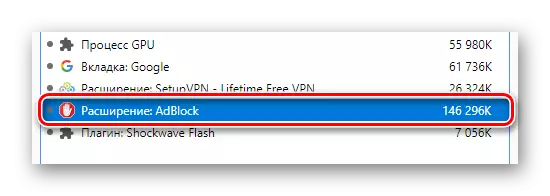
જેમ તમે જુઓ છો તેમ, મેમરીને સહેજ 146 MB ની માર્ક કરતા વધારે છે. મહેરબાની કરીને નોંધ કરો કે તે એક ખુલ્લું ટેબ સાથે છે. જો તેમાંના ઘણા હોય, અને વિપુલ પ્રમાણમાં જાહેરાત પણ હોય, તો આ મૂલ્ય વધી શકે છે.
અદભૂત
આ એક સંપૂર્ણ સૉફ્ટવેર છે જે કમ્પ્યુટર અથવા લેપટોપ પર ઇન્સ્ટોલ કરવાની જરૂર છે. જો તમે સિસ્ટમ શરૂ થાય ત્યારે દરેક વખતે તેને ઑટોલોડર સુધી ડિસ્કનેક્ટ થતા નથી, તો બુટ સ્પીડ ઘટાડી શકાય છે. આ કાર્યક્રમમાં લોન્ચ પર ઉચ્ચ અસર છે. આ કાર્ય વિતરકની યોગ્ય ટેબમાં જણાવેલ છે.
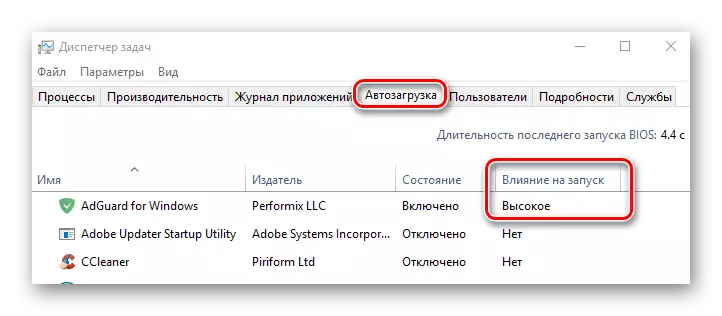
મેમરીના વપરાશ માટે, પછી ચિત્ર પ્રતિસ્પર્ધીથી ખૂબ જ અલગ છે. "રિસોર્સ મોનિટર" બતાવે છે તેમ, એપ્લિકેશનની કાર્ય મેમરી (તેનો અર્થ એ છે કે તે એક ભૌતિક મેમરી છે જે આ ક્ષણે સૉફ્ટવેર દ્વારા ઉપયોગમાં લેવાય છે) ફક્ત 47 એમબી છે. આ પ્રોગ્રામની પ્રક્રિયાને પોતે અને તેની સેવાઓની પ્રક્રિયામાં લે છે.

સૂચકાંકો તરફથી નીચે પ્રમાણે, આ કિસ્સામાં એડગાર્ડની બાજુમાં ફાયદો સંપૂર્ણપણે છે. પરંતુ ભૂલશો નહીં કે જ્યારે મોટી સંખ્યામાં જાહેરાતોવાળી સાઇટ્સની મુલાકાત લે છે અને તે ઘણી બધી મેમરીનો વપરાશ કરશે.
એડબ્લોક 1: 1 એડગાર્ડ
પૂર્વ સેટિંગ્સ વિના કાર્યક્ષમ કાર્યક્ષમતા
મોટાભાગના પ્રોગ્રામ્સનો ઉપયોગ ઇન્સ્ટોલેશન પછી તરત જ થઈ શકે છે. તે એવા વપરાશકર્તાઓ માટે સરળ બનાવે છે જે ઇચ્છતા નથી અથવા આવા સૉફ્ટવેરને ગોઠવી શકતા નથી. ચાલો જોઈએ કે આપણા આજના લેખના નાયકોએ અગાઉની ગોઠવણી વિના કેવી રીતે વર્તે છે. તરત જ તમારું ધ્યાન દોરવા માંગે છે કે જે પરીક્ષણ હાથ ધરવામાં આવે છે તે ગુણવત્તાના બાંયધરી આપનાર નથી. કેટલીક પરિસ્થિતિઓમાં, પરિણામો અંશે અલગ હોઈ શકે છે.
અછોણ
આ બ્લોકરની અંદાજિત કાર્યક્ષમતાને નિર્ધારિત કરવા માટે, અમે વિશિષ્ટ પરીક્ષણ સાઇટની મદદથી લઈશું. તે આવા ચેક માટે વિવિધ પ્રકારની જાહેરાતનું આયોજન કરે છે.
શામેલ બ્લોકર્સ વિના, ઉલ્લેખિત સાઇટ પર 6 માંથી 5 પ્રકારો લોડ કરવામાં આવે છે. બ્રાઉઝરમાં એક્સ્ટેંશન શામેલ કરો, પૃષ્ઠ પર પાછા જાઓ અને નીચેની ચિત્ર જુઓ.
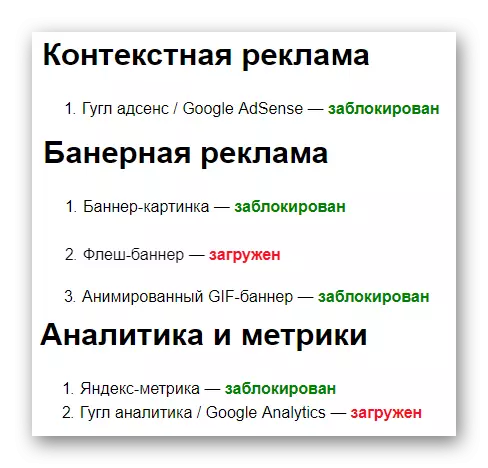
કુલ, વિસ્તરણમાં તમામ જાહેરાતોના 66.67% અવરોધિત છે. આ 6 ઉપલબ્ધ બ્લોક્સમાંથી 4 છે.
અદભૂત
હવે આપણે બીજા બ્લોકર સાથે સમાન પરીક્ષણો હાથ ધરીશું. પરિણામો નીચે પ્રમાણે હતા.
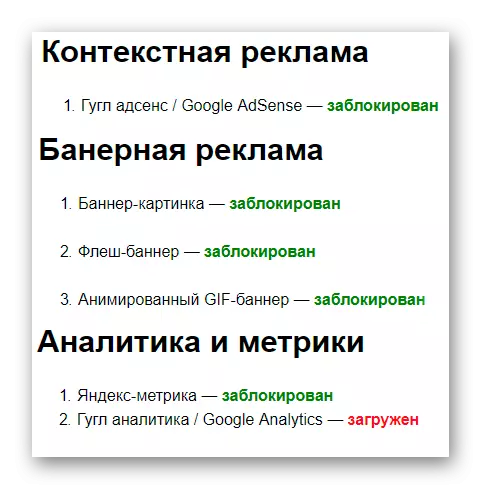
આ એપ્લિકેશનએ સ્પર્ધક કરતાં વધુ જાહેરાતને અવરોધિત કરી છે. 6 માંથી 5 પોઝિશન્સ પ્રસ્તુત. એકંદર પ્રદર્શન સૂચક 83.33% હતો.
આ પરીક્ષણનું પરિણામ ખૂબ જ સ્પષ્ટ છે. અગાઉની ગોઠવણી વિના, એડગાર્ડ એડબ્લોક કરતા વધુ કાર્યક્ષમ રીતે કાર્ય કરે છે. પરંતુ મહત્તમ પરિણામ પ્રાપ્ત કરવા માટે બંને બ્લોકરોને ભેગા કરવા માટે કોઈ પણ પ્રતિબંધ નથી. ઉદાહરણ તરીકે, એક જોડીમાં કામ કરવું ચોક્કસ પ્રોગ્રામ્સ 100% કાર્યક્ષમતાવાળા પરીક્ષણ સાઇટ પર સંપૂર્ણપણે બધી જાહેરાતને અવરોધિત કરે છે.
એડબ્લોક 1: 2 એડગાર્ડ
ઉપયોગની સગવડ
આ વિભાગમાં, અમે તેનો ઉપયોગ કરવા માટેની સુવિધાના દૃષ્ટિકોણના દૃષ્ટિકોણથી બંને એપ્લિકેશન્સને ધ્યાનમાં લેવાનો પ્રયાસ કરીશું, તે ઉપયોગમાં કેટલું સરળ છે અને પ્રોગ્રામ ઇન્ટરફેસ કેવી રીતે દેખાતું નથી.
અછોણ
આ બ્લોકના મુખ્ય મેનુનો કૉલ બટન બ્રાઉઝરના ઉપલા જમણા ખૂણામાં સ્થિત છે. ડાબી માઉસ બટન એકવાર તેના પર ક્લિક કરીને, તમે ઉપલબ્ધ પરિમાણો અને ક્રિયાઓની સૂચિ જોશો. તેમાંના, તે પરિમાણોની રેખા અને ચોક્કસ પૃષ્ઠો અને ડોમેન્સ પર વિસ્તરણને અક્ષમ કરવાની ક્ષમતાને ધ્યાનમાં રાખીને મૂલ્યવાન છે. પાછળનો વિકલ્પ એવા કેસોમાં ઉપયોગી થશે જ્યાં લોંચ કરેલ જાહેરાત બ્લોકર સાથે સાઇટની બધી ક્ષમતાઓને ઍક્સેસ કરવી અશક્ય છે. અરે, આજે પણ આ મળી આવે છે.
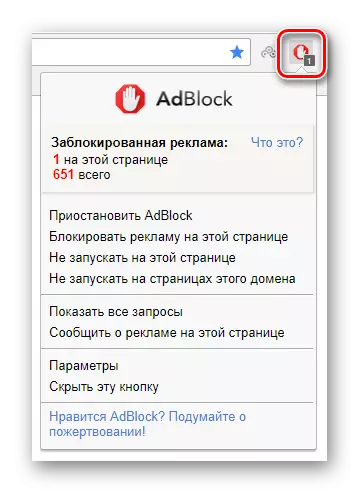
ઉપરાંત, બ્રાઉઝરમાં પૃષ્ઠ પર ક્લિક કરીને જમણું-ક્લિક કરો, તમે ડ્રોપ-ડાઉન મીની મેનૂથી અનુરૂપ વસ્તુને જોઈ શકો છો. તેમાં તમે ચોક્કસ પૃષ્ઠ અથવા સંપૂર્ણ સાઇટ પરની બધી સંભવિત જાહેરાતને સંપૂર્ણપણે અવરોધિત કરી શકો છો.
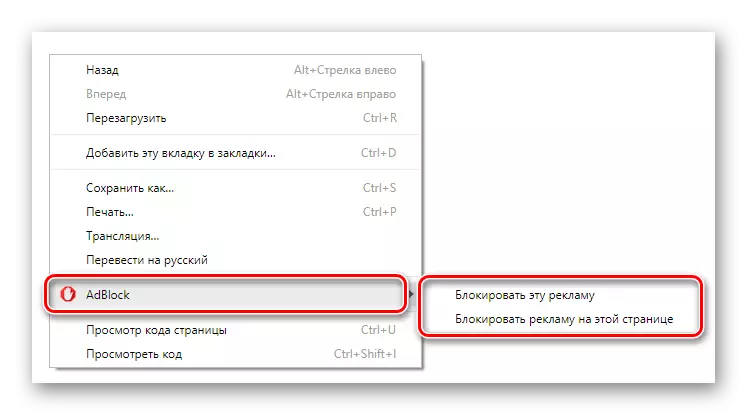
અદભૂત
એક સંપૂર્ણ સૉફ્ટવેરની જેમ, તે ટ્રેમાં એક નાની વિંડો તરીકે સ્થિત છે.
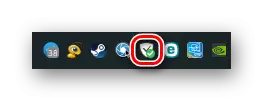
જ્યારે તમે તેના પર જમણી માઉસ બટન પર ક્લિક કરો છો, ત્યારે તમે મેનૂ જોશો. તે સૌથી વધુ વારંવાર વપરાતા વિકલ્પો અને પરિમાણો રજૂ કરે છે. તમે અસ્થાયી રૂપે બધા AdGuard સુરક્ષાને સક્ષમ / અક્ષમ કરી શકો છો અને ફિલ્ટરિંગને અટકાવ્યા વિના પ્રોગ્રામને બંધ કરી શકો છો.

જો તમે ડાબી માઉસ બટનથી બે વાર ટ્રે આયકન પર ક્લિક કરો છો, તો મુખ્ય સૉફ્ટવેર વિંડો ખુલશે. તે અવરોધિત ધમકીઓ, બેનરો અને કાઉન્ટર્સની સંખ્યા વિશેની માહિતી પ્રદાન કરે છે. ઉપરાંત, તમે એન્ટિફિશિંગ, એન્ટિબૅનર અને પેરેંટલ કંટ્રોલ જેવા વધારાના વિકલ્પોને સક્ષમ અથવા અક્ષમ કરી શકો છો.

આ ઉપરાંત, બ્રાઉઝરમાં દરેક પૃષ્ઠ પર તમને વધારાનું નિયંત્રણ બટન મળશે. ડિફૉલ્ટ રૂપે, તે નીચલા જમણા ખૂણામાં છે.

જ્યારે તમે તેના પર ક્લિક કરો છો, ત્યારે મેનૂ બટનની સેટિંગ્સ (સ્થાન અને કદ) ની સેટિંગ્સ સાથે ખુલે છે. તાત્કાલિક તમે પસંદ કરેલા સંસાધન પર જાહેરાતને અનલૉક કરી શકો છો અથવા તેનાથી વિપરીત, તેને સંપૂર્ણપણે દૂર કરો. જો જરૂરી હોય, તો તમે 30 સેકંડ માટે અસ્થાયી અક્ષમ ફિલ્ટર્સના કાર્યને સક્ષમ કરી શકો છો.
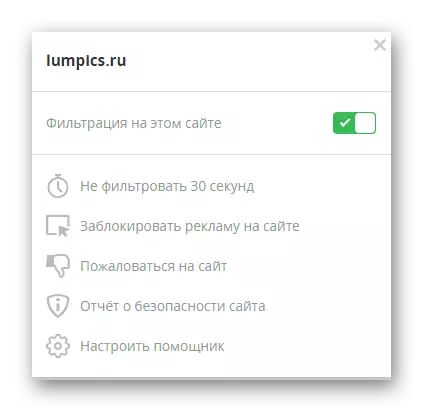
પરિણામે આપણે શું કરી રહ્યા છીએ? હકીકત એ છે કે એડગાર્ડમાં ઘણી વધારાની સુવિધાઓ અને સિસ્ટમ્સ શામેલ છે, તે મોટી સંખ્યામાં ડેટા સાથે વધુ વ્યાપક ઇન્ટરફેસ ધરાવે છે. પરંતુ તે જ સમયે, તે ખૂબ જ સુખદ છે અને આંખો કાપી નાંખે છે. એડબ્લોકમાં કંઈક અંશે અલગ પરિસ્થિતિ છે. વિસ્તરણ મેનૂ સરળ છે, પરંતુ તે એક બિનઅનુભવી વપરાશકર્તાના સંદર્ભમાં પણ સ્પષ્ટ અને ખૂબ મૈત્રીપૂર્ણ છે. તેથી, અમે ધારે છે કે ડ્રો.
એડબ્લોક 2: 3 એડગાર્ડ
વૈશ્વિક પરિમાણો અને ફિલ્ટર્સની ગોઠવણી
નિષ્કર્ષમાં, અમે તમને બંને એપ્લિકેશન્સના પરિમાણો અને ફિલ્ટર્સને કેવી રીતે લાગુ કરવામાં આવે છે તેના પરિમાણો વિશે ટૂંક સમયમાં જણાવીશું.
અછોણ
આ બ્લોક માટે સેટિંગ્સ થોડી થોડી. પરંતુ તેનો અર્થ એ નથી કે એક્સ્ટેંશન કાર્ય સાથે સામનો કરી શકતું નથી. સેટિંગ્સ - "કુલ", "ફિલ્ટર સૂચિ" અને "સેટઅપ" સાથે ત્રણ ટૅબ્સ છે.

તમે દરેક બિંદુએ વિગતવાર બંધ નહીં કરો, ખાસ કરીને કારણ કે બધી સેટિંગ્સ સાહજિક છે. ફક્ત છેલ્લા બે ટૅબ્સ - "ફિલ્ટર સૂચિ" અને "સેટિંગ્સ" ને નોંધો. પ્રથમમાં તમે વિવિધ ફિલ્ટર સૂચિને સક્ષમ અથવા અક્ષમ કરી શકશો, અને બીજામાં - આ મોટાભાગના ફિલ્ટર્સને મેન્યુઅલી સંપાદિત કરો અને અપવાદોમાં સાઇટ્સ / પૃષ્ઠો ઉમેરો. મહેરબાની કરીને નોંધ કરો કે નવા ફિલ્ટર્સને સંપાદિત કરવા અને લખવા માટે, તમારે ચોક્કસ વાક્યરચના નિયમોનું પાલન કરવું આવશ્યક છે. તેથી, જરૂરિયાત વિના, અહીં દખલ કરવી સારું નથી.
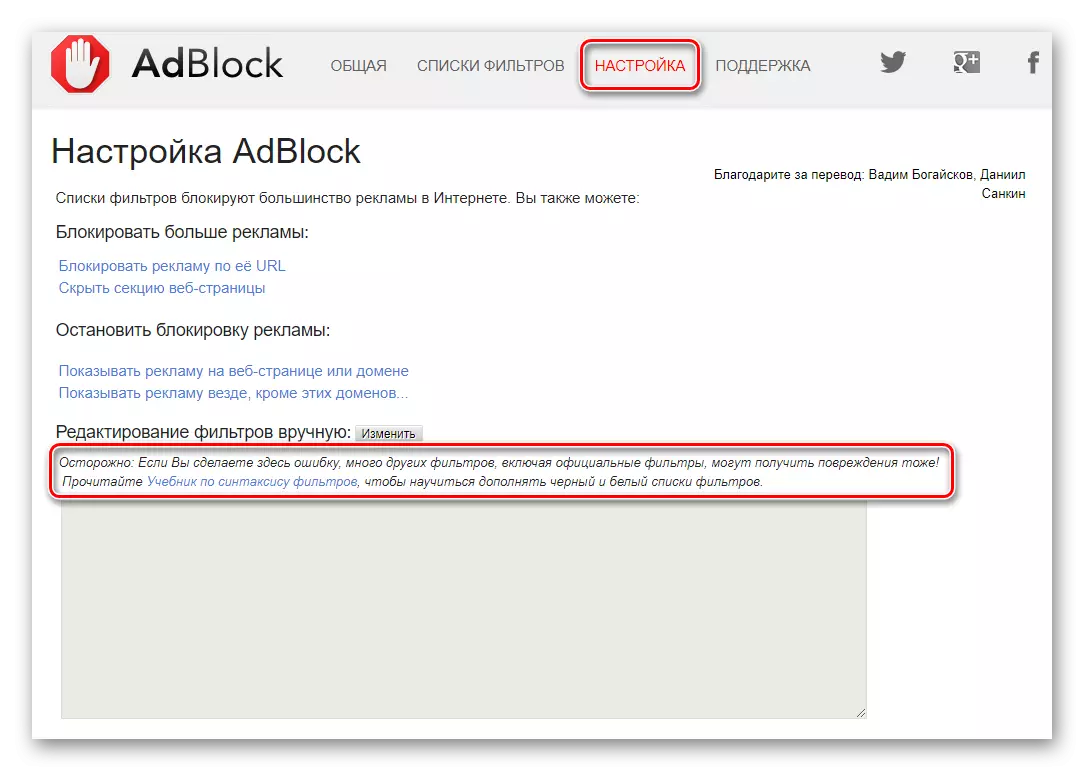
અદભૂત
આ એપ્લિકેશનમાં સ્પર્ધકની તુલનામાં વધુ સેટિંગ્સ છે. અમે ફક્ત તેમાંથી સૌથી મહત્વપૂર્ણ છે.
સૌ પ્રથમ, અમે યાદ કરીએ છીએ કે આ પ્રોગ્રામ ફક્ત બ્રાઉઝર્સમાં જ નહીં, પણ અન્ય ઘણી એપ્લિકેશન્સમાં જાહેરાત ફિલ્ટરિંગમાં રોકાય છે. પરંતુ તમારી પાસે હંમેશા જાહેરાતને અવરોધિત કરવી શામેલ છે તે નિર્દિષ્ટ કરવાની તક હોય છે, અને જે એક બાયપાસ કરવા માટે યોગ્ય છે. આ બધું "ફિલ્ટર કરેલ એપ્લિકેશન્સ" નામની સેટિંગ્સના વિશિષ્ટ ટૅબમાં કરવામાં આવે છે.
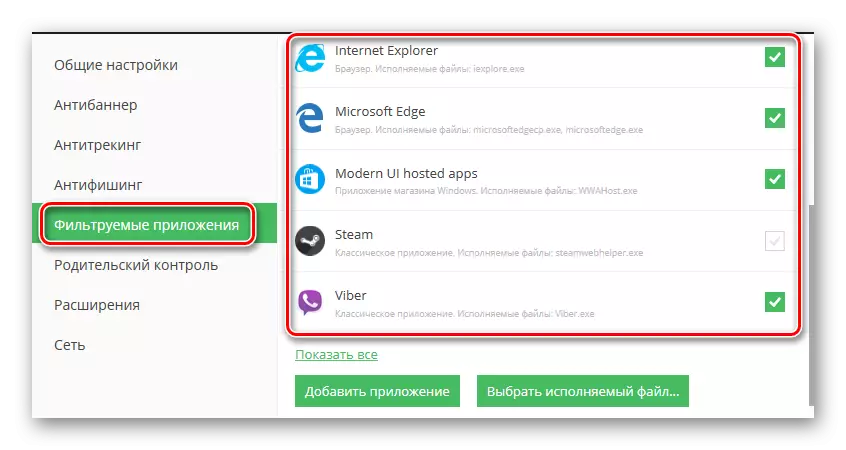
આ ઉપરાંત, સિસ્ટમ શરૂ કરવા માટે સિસ્ટમ શરૂ કરતી વખતે તમે બ્લોકરની સ્વચાલિત લોડિંગને અક્ષમ કરી શકો છો. આ પરિમાણ સામાન્ય સેટિંગ્સ ટેબમાં ગોઠવાય છે.

એન્ટિબૅનર ટેબમાં, તમને ઉપલબ્ધ ફિલ્ટર્સની સૂચિ અને આ મોટાભાગના નિયમોના સંપાદકની સૂચિ મળશે. વિદેશી સાઇટ્સની મુલાકાત લેતી વખતે, ડિફૉલ્ટ પ્રોગ્રામ નવા ફિલ્ટર્સ બનાવશે જે સંસાધન ભાષામાં આધારિત છે.
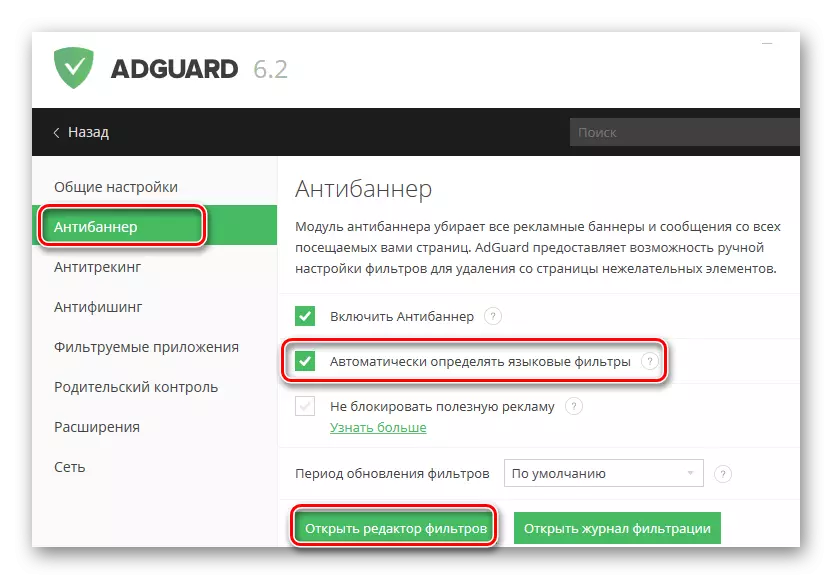
ફિલ્ટર એડિટરમાં, અમે સલાહ આપીએ છીએ કે પ્રોગ્રામ દ્વારા આપમેળે પ્રોગ્રામ નિયમોને બદલવાની જરૂર નથી. એડબ્લોકના કિસ્સામાં, આ માટે ખાસ જ્ઞાનની જરૂર છે. વપરાશકર્તા ફિલ્ટરને બદલવા માટે ઘણી વાર પૂરતી છે. તેમાં તે સંસાધનોની સૂચિ શામેલ હશે જેના પર જાહેરાત ફિલ્ટરિંગ અક્ષમ છે. જો તમે ઈચ્છો છો, તો તમે હંમેશાં નવી સાઇટ્સની આ સૂચિને ફરીથી ભરી શકો છો અથવા સૂચિમાંથી તે કાઢી શકો છો.
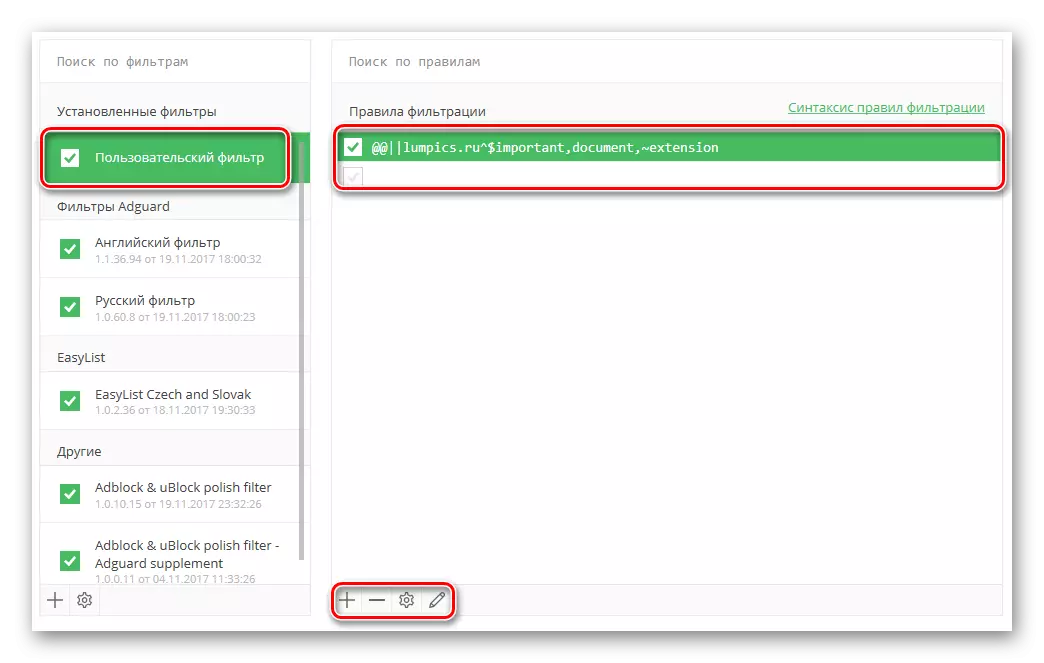
બાકીના એડગાર્ડ પરિમાણો પ્રોગ્રામની પાતળા સેટિંગ માટે આવશ્યક છે. મોટાભાગના કિસ્સાઓમાં, સામાન્ય વપરાશકર્તા તેનો ઉપયોગ કરતું નથી.
નિષ્કર્ષમાં, હું નોંધવા માંગુ છું કે બંને અન્ય એપ્લિકેશનનો ઉપયોગ તેઓ કહે છે કે, "બૉક્સની બહાર." જો ઇચ્છા હોય, તો માનક ફિલ્ટર્સની સૂચિ તેની પોતાની શીટથી પૂરક કરી શકાય છે. અને એડબ્લોક, અને એડગાર્ડ પાસે મહત્તમ કાર્યક્ષમતા માટે પૂરતી સેટિંગ્સ છે. તેથી, અમારી પાસે ફરીથી ડ્રો છે.
એડબ્લોક 3: 4 એડગાર્ડ
નિષ્કર્ષ
હવે ચાલો સારાંશ સારાંશ કરીએ.
ગુણ એડબ્લોક
- મફત વિતરણ;
- સરળ ઇન્ટરફેસ;
- લવચીક સેટિંગ્સ;
- સિસ્ટમ લોડિંગની ગતિને અસર કરતું નથી;
વિવાદ adbllock
- ઘણી બધી મેમરીનો ઉપયોગ કરે છે;
- સરેરાશ અવરોધિત કાર્યક્ષમતા;
અસુરક્ષિત
- સરસ ઇન્ટરફેસ;
- ઉચ્ચ અવરોધિત કાર્યક્ષમતા;
- લવચીક સેટિંગ્સ;
- વિવિધ એપ્લિકેશન્સ ફિલ્ટર કરવાની શક્યતા;
- નાના મેમરી વપરાશ;
એડગાર્ડ વિપક્ષ
- ચૂકવેલ વિતરણ;
- ઓએસની બુટ સ્પીડ પર એક મજબૂત અસર;
આખરી હિસાબ એડબ્લોક 3: 4 એડગાર્ડ
આના પર, અમારું લેખ અંતમાં આવે છે. જેમ આપણે અગાઉ ઉલ્લેખ કર્યો છે તેમ, આ માહિતી પ્રતિબિંબ માટેના તથ્યોના રૂપમાં પ્રદાન કરવામાં આવે છે. તેનો ધ્યેય યોગ્ય જાહેરાત બ્લોકરને પસંદ કરવામાં સહાય કરવાનો છે. અને તમે જે એપ્લિકેશનને પ્રાધાન્ય આપો છો - ફક્ત તમને ઉકેલવા માટે. અમે તમને યાદ કરાવીએ છીએ કે બ્રાઉઝરમાં જાહેરાત છુપાવવા માટે તમે બિલ્ટ-ઇન સુવિધાઓનો પણ ઉપયોગ કરી શકો છો. તમે અમારા વિશેષ પાઠમાંથી આ વિશે વધુ જાણી શકો છો.
